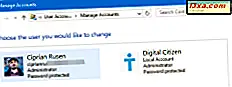
คุณจำเป็นต้องลบบัญชีผู้ใช้บนคอมพิวเตอร์หรืออุปกรณ์ Windows ของคุณหรือไม่? คุณจำเป็นต้องรู้วิธีการเก็บไฟล์ส่วนบุคคลของผู้ใช้ไว้หรือไม่? จากนั้นคุณก็ถูกที่ถูกต้องเนื่องจากคู่มือนี้แสดงวิธีลบบัญชีผู้ใช้ใน Windows สองวิธี มาเริ่มกันเลย:
สิ่งสำคัญ: วิธีแรกที่อธิบายไว้ในคู่มือนี้ใช้ได้กับ Windows ทุกรุ่นและยังช่วยให้คุณสามารถเก็บไฟล์ของผู้ใช้ได้ อย่างไรก็ตามหากคุณต้องการข้อมูลของผู้ใช้คุณควรสำรองข้อมูลด้วยตนเองก่อนกระบวนการลบ ก่อนดำเนินการต่อคุณต้องเข้าสู่ระบบด้วยบัญชีผู้ใช้อื่นนอกเหนือจากบัญชีที่คุณกำลังลบ บัญชีผู้ใช้ที่คุณใช้สำหรับขั้นตอนการนำออกควรเป็นผู้ดูแลระบบในคอมพิวเตอร์หรืออุปกรณ์ของคุณ
วิธีลบบัญชีผู้ใช้จาก Control Panel ใน Windows
วิธีนี้ใช้ได้กับ Windows ทุกรุ่น: Windows 7, Windows 10 และ Windows 8.1 ขั้นตอนแรกคือการเปิด Control Panel หากคุณต้องการความช่วยเหลือในเรื่องนี้อ่านคำแนะนำเหล่านี้:
- 8 วิธีในการเริ่มแผงควบคุมใน Windows 10
- แนะนำ Windows 8.1: 9 วิธีในการเข้าถึง Control Panel
จากนั้นคลิกหรือแตะ "บัญชีผู้ใช้" (ใน Windows 10) หรือ "บัญชีผู้ใช้และความปลอดภัยของครอบครัว" (ใน Windows 7 และ Windows 8.1)

ในส่วน บัญชีผู้ใช้ ให้ค้นหาลิงก์ "ลบบัญชีผู้ใช้" (ใน Windows 10) หรือ "เพิ่มหรือลบบัญชีผู้ใช้" (ใน Windows 7 และ Windows 8.1)
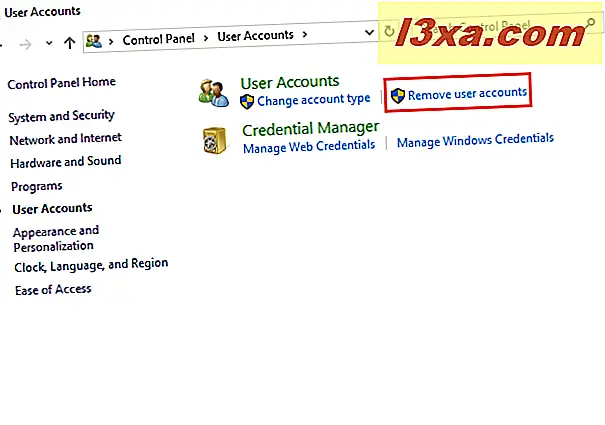
รายการจะปรากฏพร้อมกับบัญชีผู้ใช้ทั้งหมดที่มีอยู่ในคอมพิวเตอร์หรืออุปกรณ์ Windows ของคุณ เลือกบัญชีผู้ใช้ที่คุณต้องการลบ

ตอนนี้คุณจะแสดงการทำงานหลายอย่างที่คุณสามารถทำได้ด้วยบัญชีที่เลือก คลิกหรือแตะ "ลบบัญชี"

ระบบจะถามว่าคุณต้องการเก็บไฟล์ของผู้ใช้หรือไม่ คุณสามารถเลือกที่จะ ลบไฟล์ และทุกอย่างจากบัญชีผู้ใช้นั้นจะถูกลบออก คุณยังสามารถเลือกที่จะ เก็บไฟล์ และโฟลเดอร์ผู้ใช้ของบัญชีนั้นจะถูกย้ายไปที่เดสก์ท็อปของคุณในโฟลเดอร์ที่มีชื่อบัญชีผู้ใช้นั้น
โฟลเดอร์ที่จะเก็บไว้ ได้แก่ : เอกสารรายการโปรดเพลงรูปภาพและวิดีโอ

หากคุณเลือกที่จะ เก็บไฟล์ระบบ จะถามคุณว่าคุณต้องการลบบัญชีผู้ใช้นั้นหรือไม่ กด ลบบัญชี และทำเสร็จแล้ว

ถ้าคุณเลือกที่จะเก็บไฟล์ของผู้ใช้ให้มองหาโฟลเดอร์ที่มีชื่อผู้ใช้อยู่บนเดสก์ทอปของคุณ
วิธีลบบัญชีผู้ใช้จากแอปการตั้งค่าใน Windows 10
วิธีนี้ใช้ได้เฉพาะใน Windows 10 หากคุณใช้ระบบปฏิบัติการนี้ให้เปิดแอปการตั้งค่า จากนั้นคลิกหรือแตะ บัญชี

ในคอลัมน์ด้านซ้ายให้คลิกหรือแตะ "ครอบครัวและคนอื่น ๆ " จากนั้นในด้านขวาเลือกบัญชีผู้ใช้ที่คุณต้องการลบแล้วคลิกหรือแตะ ลบ

คุณได้รับแจ้งว่าการลบบัญชีของบุคคลนี้จะนำข้อมูลทั้งหมดออกจากพีซีรวมถึงรายการต่างๆบนเดสก์ท็อปการดาวน์โหลดเอกสารรูปถ่ายและเพลง ถ้าคุณต้องการดำเนินการลบให้กด "ลบบัญชีและข้อมูล"

บัญชีผู้ใช้จะถูกลบโดยไม่ต้องขอการยืนยันเพิ่มเติม
ข้อสรุป
ตอนนี้คุณรู้วิธีลบบัญชีผู้ใช้ใด ๆ จาก Windows ทำตามคำแนะนำในคู่มือของเราและแจ้งให้เราทราบว่าพวกเขาทำงานได้ดีหรือไม่ หากคุณมีคำถามหรือปัญหาโปรดแสดงความคิดเห็นไว้ด้านล่าง



